Головна Уроки CorelDRAW X4 Урок 9. Робота з фігурним текстом
Головне меню
Схожі матеріали
Основи роботи з текстом в CorelDRAW X4. Робота з фігурним текстом
Завантажити Розмір файлу 6,9 МБ.
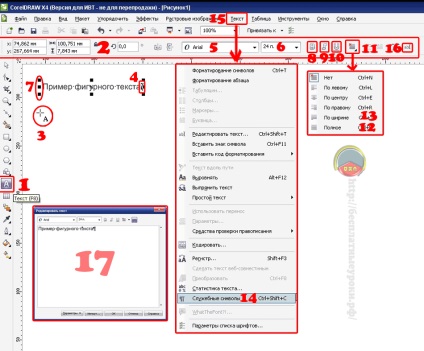
Мал. 14. Робота з фігурним текстом в CorelDRAW X4.
вставити Якщо виділений текстовий об'єкт цілком, зміниться форматування всіх символів.
напис При обраному інструменті Текст (Text tool) можна виділити частину тексту, і поміняти тільки його форматування. У списках Панелі властивостей (Property Bar) вибирається шрифт і його розмір. Особливістю CorelDRAW є те, що Ви можете встановити дробовий розмір шрифту, наприклад 11,263. Розмір шрифту, як це прийнято при роботі з текстом, встановлюється в пунктах. Також на Панелі властивостей (Property Bar) розташовані кнопки вибору накреслення. Екранна кнопка 8 змінює накреслення шрифту на напівжирний, екранна кнопка 9 встановить накреслення курсивом, а за допомогою екранної кнопки 10 можна підкреслити текст. При цьому допускається натискання кількох кнопок одночасно, для отримання різних комбінацій накреслення. Віджавши кнопку, Ви скасуєте відповідне накреслення символів.
вирівняти Для горизонтального вирівнювання тексту використовуються додаткові екранні кнопки, що розкриваються при натисканні екранної кнопки горизонтальне вирівнювання (Horizontal Alignment) 11. розташованої на Панелі властивостей (Property Bar) 2. Малюнок на кнопці горизонтальне вирівнювання (Horizontal Alignment) означає, що не використовується ніякого вирівнювання. У списку слів Ви можете встановити вирівнювання по правому або лівому краю, по середині або по обидва боки. При виборі вирівнювання по обидва боки розрізняють два варіанти. Вибравши інструмент Повна по ширині (Force Full) 12. Ви вирівняєте по обох краях все, без винятку, рядки тексту, а при виборі По ширині (Повний) 13. остання рядок не буде вирівнюватися, якщо вона занадто коротка.
текст Деякі звикли бачити керуючі (недруковані) символи в тексті, наприклад символи кінця абзацу. Натиснувши кнопку Службові символи (Non printing Characters) 14 в пункті головного меню Текст 15. Ви відобразите все невидимі символи. При друку ці символи будуть не видно, вони призначені тільки для зручності при редагуванні та оформленні тексту.
редагувати Редагування тексту здійснюється також просто. При натисканні екранної кнопки Редагувати текст 16 на екрані з'являється діалогове вікно 17. де і слід клацнути мишею перед будь-яким символом в тексті, і на місці клацання з'явиться текстовий курсор. В цьому режимі Ви можете переміщати текстовий курсор з фігурного тексту за допомогою клавіш управління курсором. Видаляти символи можна за допомогою клавіш Delete або Backspase.
корел Існує можливість розташовувати фігурний текст в декілька рядків. Для переходу на наступний рядок треба натискати клавішу Enter.